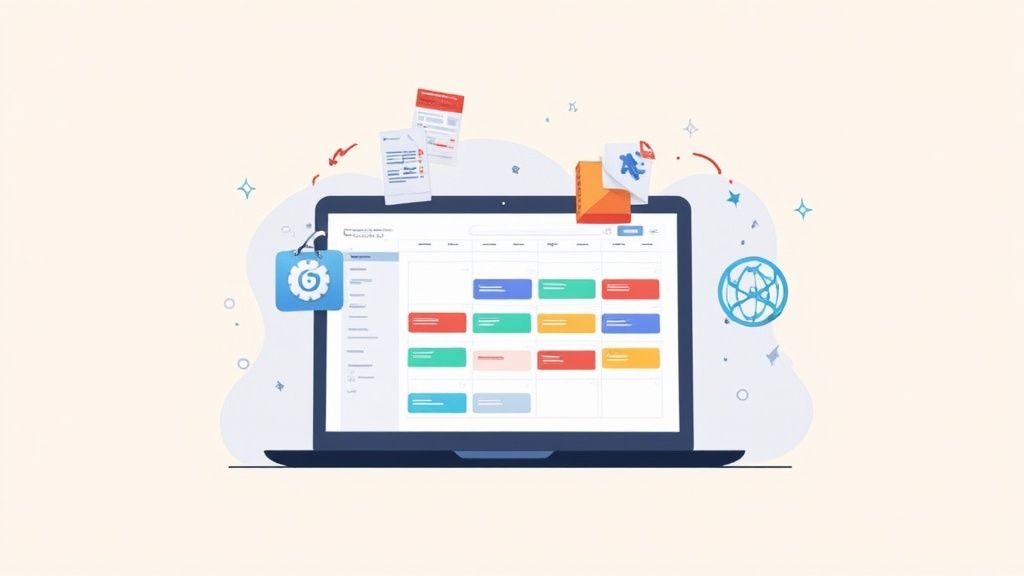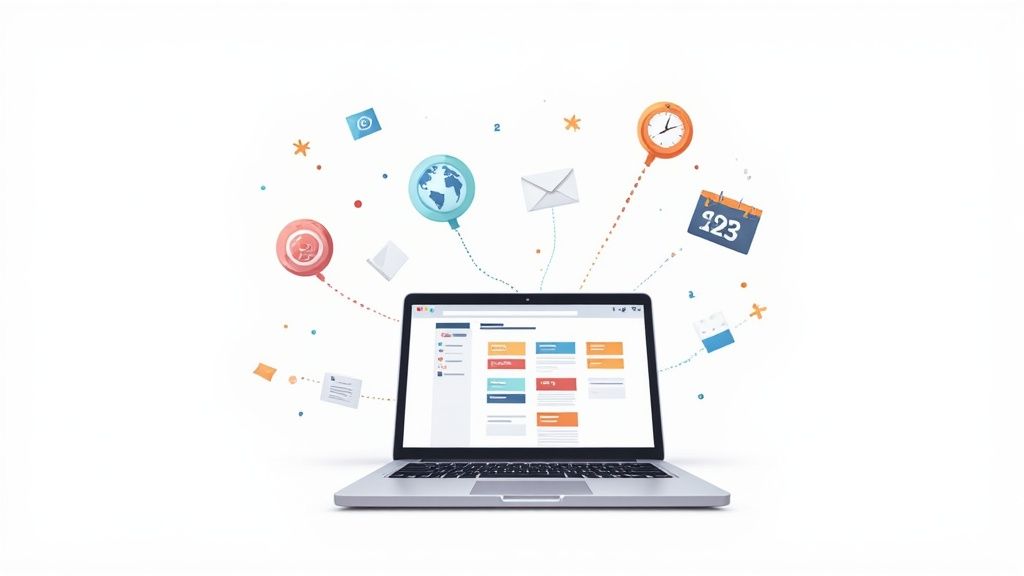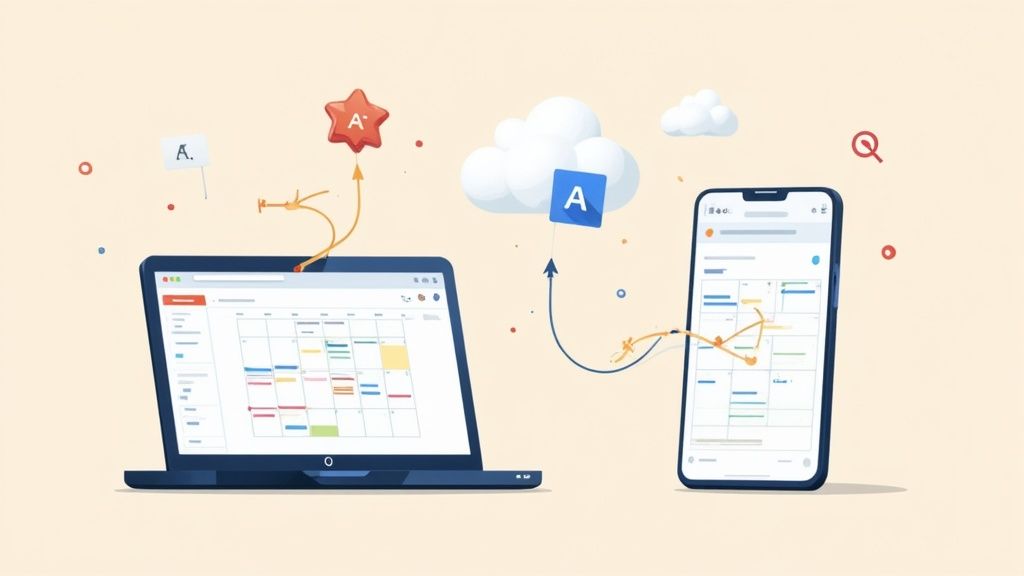Ereignisse aus externen Quellen in deinen Google Calendar zu bekommen muss kein Kopfzerbrechen sein. Das System ist tatsächlich dafür gebaut, eine Vielzahl von Szenarien zu bewältigen, von einem einzelnen Flugplan, der in deinem Posteingang landet, bis hin zu einem ganzen Jahr voller Projektdeadlines, die in einer Tabelle leben. Es läuft hauptsächlich auf zwei Dateitypen hinaus: CSV-Dateien für Massenimporte und ICS-Dateien für einzelne Ereignisse.
Imports meistern für einen besser organisierten Kalender
Seien wir ehrlich, dein Terminplan ist selten nur an einem Ort zu finden. Du hast Konferenzagenden aus E-Mails, Firmenferien aus einer HR-Tabelle und vielleicht sogar einen Stundenplan, den du hinzufügen musst. All das effizient in deinen Google Calendar zu bekommen ist der Schlüssel, um den Überblick zu behalten.
Wir werden dich durch die drei Hauptwege führen, wie du das schaffst:
- Importieren einer CSV-Datei: Das ist dein bester Freund für Massenuploads. Denk an einen kompletten Projektplan mit dutzenden Meilensteinen oder einem ganzen Semester voller Stundenpläne. Eine CSV-Datei ermöglicht es dir, alle auf einmal hinzuzufügen.
- Importieren einer ICS-Datei: Das ist der Standard für einzelne Termine. Es ist perfekt, um schnell Dinge wie Webinar-Bestätigungen, Flugbuchungen oder Einladungen zu Veranstaltungen hinzuzufügen, die du in deinen E-Mails bekommst.
- Abonnieren per URL: Das ist etwas anders—es ist dynamisch. Es ist für Kalender gedacht, die ständig von jemand anderem aktualisiert werden, wie ein öffentlicher Feiertagskalender, ein lokaler Terminkalender für Gemeindeveranstaltungen oder der Spielplan deines Lieblingssportteams.
Den Unterschied zu kennen ist schon die halbe Miete. Zum Beispiel ist es wichtig zu bedenken, dass die Import-Oberfläche für Google Calendar eine reine Desktop-Funktion ist. Du wirst sie in den mobilen Apps nicht finden. Diese Möglichkeit ist ein Lebensretter für Unternehmen, Schulen und jeden, der versucht, einen vollen Kalender zu verwalten, ohne mühsam manuell Einträge zu machen. Du kannst tatsächlich viel mehr Einblicke zum Massenimport auf buildwithmatija.com finden.
Hier ist das Fazit: Eine CSV-Datei zu verwenden ist wie das Uploaden einer festen, statischen Liste von Terminen. Ein URL-Abonnement hingegen ist wie das Einschalten einer Live-Übertragung von Veranstaltungen, die sich jederzeit ändern können. Das richtige Tool für die Aufgabe von Anfang an zu wählen wird dir eine Menge Zeit sparen und verhindern, dass dein Kalender zu einem unübersichtlichen Durcheinander wird.
Mit dieser Grundlage können wir nun zu den spezifischen Schritten für jede Methode springen.
Massemlmport von Terminen über eine CSV-Datei
Seien wir ehrlich, die manuelle Eingabe des kompletten Stundenplans eines Semesters, einer vollständigen Liste von Projektdeadlines oder des gesamten Marketingplans eines Quartals ist ein Albtraum. Es ist nicht nur stumpfsinnig langweilig; du machst praktisch garantiert irgendwo einen Fehler.
Genau hier rettet eine CSV-Datei den Tag. Die Verwendung einer einfachen Tabelle zum Import in Google Calendar ermöglicht es dir, Dutzende oder sogar Hunderte von Terminen in einem Zug hochzuladen. Es ist der effizienteste Weg, um große Mengen von Kalendereintragungen zu verwalten.
Du benötigst keine spezielle Software dafür—eine einfache Tabelle in Google Sheets oder Microsoft Excel reicht völlig aus. Der eigentliche Trick besteht darin, die Datei von Anfang an richtig zu strukturieren.
Vorbereitung deiner CSV-Datei für den Import
Der Erfolg oder Misserfolg deines Bulk-Imports hängt von einer Sache ab: der Formatierung. Google Calendar ist wählerisch und braucht spezifische Spaltenüberschriften, um zu verstehen, was du ihm mitteilen möchtest. Machst du das falsch, fällt das Ganze auseinander.
Es gibt eine Menge optionaler Felder, die du einschließen kannst, aber zwei sind absolut unverzichtbar:
- Subject: Das ist einfach der Name deines Events—was du auf deinem Kalender sehen möchtest.
- Start Date: Das sagt Google, wann das Event stattfindet.
Apropos Daten, das Format muss perfekt sein. Verwende MM/DD/YYYY oder YYYY-MM-DD. Für Zeiten halte dich an das 24-Stunden-Format (z. B. 14:30 anstatt 2:30 PM), um jede Verwirrung zu vermeiden.
Eine der häufigsten Stolpersteine, die wir sehen, ist, dass Leute das falsche Datumsformat verwenden oder die "Subject"-Überschrift ganz vergessen. Wenn du das machst, wird Google Calendar entweder deine Datei ablehnen oder die Daten durcheinanderbringen. Eine schnelle Doppelkontrolle dieser Spalten, bevor du exportierst, wird dir eine Welt voller Frustration ersparen.
Wesentliche CSV-Header-Felder für Google Calendar
Um das kristallklar zu machen, hier ist eine Aufschlüsselung der Header, die Google Calendar erkennt. Die ersten beiden sind erforderlich, aber die anderen können deinen Events direkt aus der Tabelle viel mehr Details hinzufügen.
| Header Field | Beschreibung | Erforderlich? | Beispielformat |
|---|---|---|---|
| Subject | Der Name deines Events. | Ja | "Quarterly Review Meeting" |
| Start Date | Das Datum, an dem das Event beginnt. | Ja | "10/26/2024" |
| Start Time | Die Uhrzeit, zu der das Event beginnt. | Nein | "13:00" |
| End Date | Das Datum, an dem das Event endet (für mehrtägige Events). | Nein | "10/27/2024" |
| End Time | Die Uhrzeit, zu der das Event endet. | Nein | "14:30" |
| All Day Event | Auf "True" setzen, wenn das Event den ganzen Tag dauert. | Nein | "True" |
| Description | Füge hier Notizen, Links oder andere Details hinzu. | Nein | "Discuss Q4 performance and 2025 goals." |
| Location | Die physische Adresse oder der Besprechungsraum. | Nein | "Conference Room 4B" |
| Private | Auf "True" setzen, um das Event privat zu machen. | Nein | "True" |
Diese Header richtig hinzubekommen ist die Grundlage für einen erfolgreichen Import. Sobald deine Tabelle ausgefüllt ist, musst du sie nur noch im richtigen Format speichern.
Stelle sicher, dass du sie als Comma-Separated Values (.csv)-Datei exportierst. Google Calendar kann native Excel (.xlsx)- oder Google Sheets-Dateien nicht direkt lesen, daher ist dieser Schritt entscheidend.
Diese praktische Infografik zeigt die verschiedenen Wege, wie du Events in deinen Kalender bekommen kannst.
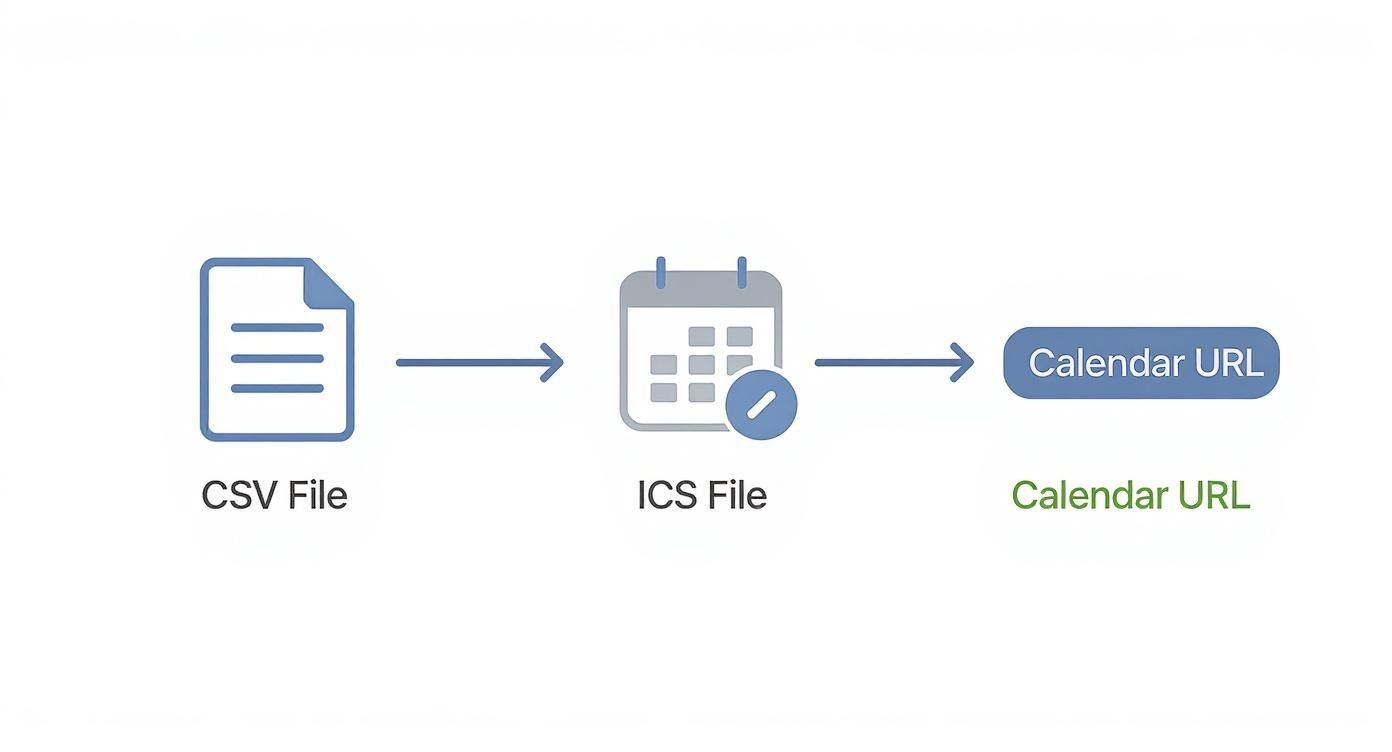
Wie du sehen kannst, haben ICS- und URL-Importe zwar ihren Platz, aber die bewährte CSV-Datei ist der Champion für die Verarbeitung großer, vorab geplanter Stapel von Events, die du in einer Tabelle organisiert hast.
Kalender mit einer ICS-Datei oder URL importieren
Während CSV-Dateien die Arbeitspferde für das Hinzufügen vieler Events aus einer Tabelle sind, kommen Events meistens einzeln herein. Denk an diese Flugbestätigungs-E-Mail, eine Webinar-Registrierung oder eine einfache Meeting-Einladung. Diese kommen fast immer als ICS (.ics) Datei—dem universellen Format für Kalenderdaten.
Das Importieren einer ICS-Datei ist eine schnelle, einmalige Sache. Du speicherst einfach die Datei, gehst zu deinen Google Calendar Einstellungen und wählst "Importieren". Das war's. Aber denk daran, das ist ein statischer Import. Du kopierst einfach dieses spezifische Event in deinen Kalender. Falls das ursprüngliche Event verschoben wird, wird dein Kalender nichts davon wissen.
(Falls du neugierig auf die Mechanik bist, kannst du sogar mehr darüber lernen, wie du deine eigene ICS-Datei erstellst, um Events zu teilen.)
Kalendern per URL abonnieren
Nun, für einen völlig anderen Ansatz zum Importieren in Google Calendar, kannst du einen Kalender über seine öffentliche URL abonnieren. Das ist nicht nur eine einmalige Kopie; es erstellt eine lebendige, dynamische Verbindung zwischen deinem Kalender und der Quelle.
Ein URL-Abonnement ist für Kalender gedacht, die von jemand anderem verwaltet werden. Dein Google Calendar wird regelmäßig diese URL auf neue Termine oder Änderungen überprüfen und sie automatisch synchronisieren. Keine manuelle Arbeit erforderlich.
Das ist die perfekte Lösung für Terminpläne, denen du folgen musst, aber nicht persönlich kontrollierst. Wir sehen, dass Leute es ständig für Dinge verwenden wie:
- Feiertage: Den offiziellen Feiertagskalender deines Landes automatisch einbinden.
- Sporttermine: Dem Spielplan deines Lieblingsteams folgen, ohne jedes Spiel einzeln hinzufügen zu müssen.
- Projektzeitpläne: Mit einem Projektkalender aus einem Tool wie Trello oder Asana synchron bleiben.
Wahl zwischen einem Import und einem Abonnement
Welche Methode solltest du also verwenden? Alles läuft auf eine einfache Frage hinaus: ist der Veranstaltungsplan statisch oder wird er sich ändern?
- Nutze einen ICS Import für ein einzelnes, feststehendes Event. Ein Arzttermin, ein gebuchter Flug, die Geburtstagsparty eines Freundes—das sind "einmal einstellen und vergessen" Einträge.
- Nutze ein URL-Abonnement für jeden sich entwickelnden Terminplan, dem du ohne Aufwand folgen möchtest. Denk an einen unternehmensweiten Veranstaltungskalender, einen Stundenplan, der aktualisiert werden könnte, oder einen gemeinsam genutzten Familienkalender.
Das richtig zu machen ist der Schlüssel dafür, deinen Kalender korrekt und frei von Unordnung zu halten. Wenn du den Spielplan deines Teams als ICS-Datei importierst, bleibst du im Dunkeln, wenn ein Spiel verschoben wird. Abonniere die URL, und du hast immer die neuesten Infos.
Behebung häufiger Import-Probleme
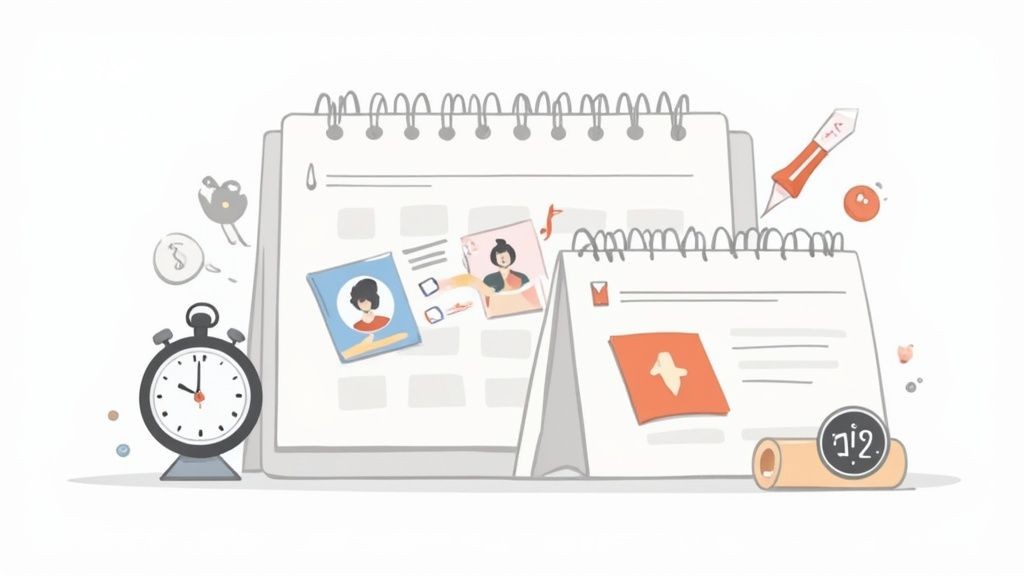
Auch wenn du jeden Schritt perfekt befolgst, kann der Import von Ereignissen in Google Calendar manchmal unvorhergesehene Probleme verursachen. Mach dir keine Sorgen. Die meisten Probleme sind überraschend häufig und haben ziemlich einfache Lösungen. Es ist fast nie ein riesiger, systemzerstörender Fehler, sondern ein kleines Detail, das übersehen wurde.
Der Hauptverursacher ist mit Abstand eine Zeitzone-Unstimmigkeit. Du importierst eine CSV mit Ereignissen und plötzlich wird dein 9:00 Uhr Meeting um 14:00 Uhr eingetragen. Das ist ein klassisches Zeichen dafür, dass die Zeitzone in deinen Google Calendar Einstellungen mit den Zeitzone-Daten in deiner Import-Datei kollidiert. Wenn keine Zeitzone angegeben ist, verwendet Google oft standardmäßig die Koordinierte Weltzeit (UTC), was diese frustrierende und oft verwirrende Zeitverschiebung verursacht.
Zeitzonenfehler diagnostizieren und beheben
Um das zu lösen, gehe zuerst in deine Google Calendar Einstellungen und überprüfe deine primäre Zeitzone nochmal. Stelle sicher, dass sie auf deine aktuelle, lokale Zeit eingestellt ist.
Als nächstes öffne deine CSV-Datei. Du musst überprüfen, dass entweder die Zeitzone für jedes Event klar angegeben ist, oder dass alle Zeiten an die Standardeinstellung deines Kalenders angepasst wurden, bevor du den Import versuchst.
Wiederkehrende Events sind eine weitere häufige Quelle von Kopfschmerzen. Während der Standard-CSV-Import großartig für einmalige Events ist, unterstützt er das native Erstellen von wiederkehrenden Events einfach nicht. Du kannst ihm nicht einfach sagen, dass er ein Event wöchentlich aus einer Tabellenspalte wiederholen soll. Für diese komplexeren wiederholenden Zeitpläne ist eine ICS-Datei ein viel besseres Werkzeug für die Aufgabe. Wenn du dich in die Details dieses Formats vertiefen möchtest, schau dir unsere Anleitung an, wie du mit einer ICS-Datei in Google Calendar arbeitest.
Profi-Tipp: Verwende immer, und wir meinen immer, einen temporären "Test"-Kalender für deinen ersten Import. Erstelle einfach einen neuen, leeren Kalender und importiere deine Datei dort. Betrachte es als eine sichere Sandbox, wo du Fehler erkennen kannst, ohne deinen Hauptkalender zu zerstören.
Ein Test-Kalender zu verwenden lässt dich genau sehen, wie deine Events landen werden. Du kannst schnell überprüfen:
- Korrekte Zeiten und Daten
- Richtig formatierte Beschreibungen und Orte
- Seltsame Formatierungsartefakte
Sobald du bestätigt hast, dass alles perfekt aussieht, kannst du einfach den Test-Kalender löschen und die Datei selbstbewusst in deinen echten Kalender importieren. Dieser eine einfache Schritt wird dir eine Welt voller Schmerzen ersparen, besonders wenn du mit einer Datei arbeitest, die hunderte von Events hat. Es ist der beste Weg, um jedes Mal einen sauberen, erfolgreichen Import zu garantieren.
Vergiss die manuellen Imports: Ein besserer Weg, um Events zu verwalten
Wenn du ein Event-Organisator, Marketer oder Geschäftsinhaber bist, kennst du das Spiel. Du erstellst ein Event, exportierst eine Datei und bittest dann dein Publikum, sie herunterzuladen und herauszufinden, wie sie in Google Calendar importiert werden kann. Das ist langsam, umständlich und ehrlich gesagt ein Prozess, der geradezu darum bettelt, dass etwas schief geht.
Jeder zusätzliche Schritt, den du von jemandem verlangst, schafft Reibung. Diese Reibung kann den Unterschied zwischen einem bestätigten Teilnehmer und einem vergessenen Webinar ausmachen.
Hier bei Add to Calendar PRO haben wir das immer wieder erlebt. Der umständliche Download-und-Import-Tanz ist ein Conversion-Killer. Ein viel klügerer Weg ist es, das Ganze zu automatisieren. Anstatt einen manuellen Import zu erzwingen, hilft unser Service dir dabei, einfache "zum Kalender hinzufügen"-Links oder -Buttons zu generieren, die einfach funktionieren - nahtlos, über Google Calendar, Outlook und Apple Calendar hinweg, ohne Rätselraten für deinen Nutzer.
Ein moderner Twist bei der Event-Bewerbung
Die Automatisierung dieses Prozesses ist ein riesiger Sprung vorwärts gegenüber manuellen Importen, besonders wenn du Marketing-Kampagnen, Webinare oder Firmenevents durchführst, bei denen die Benutzererfahrung alles ist. Wenn du den technischen Kopfschmerz entfernst, machst du es absurd einfach für Leute, dein Event in ihren Terminplan zu bekommen.
Das ganze Spiel dreht sich darum, die Anzahl der Klicks zwischen dem Interesse einer Person an deinem Event und der finalen Bestätigung zu reduzieren. Jeder einzelne manuelle Schritt, den du eliminieren kannst, steigert direkt deine Event-Registrierungen und Teilnahmequoten.
Der Wechsel von einem manuellen zu einem automatisierten Prozess ist ein Eckpfeiler des modernen Event-Marketings. Wenn du sehen möchtest, wie mächtig das sein kann, schau dir einige unserer workflow automation examples an, um zu sehen, wie du dein Event-Management in die anderen Tools einhaken kannst, die du bereits verwendest.
Fehlerbehebung bei deinem Google Calendar Import
Auch der reibungsloseste Import kann auf Probleme stoßen. Wir haben das schon oft erlebt. Um dir einige Kopfschmerzen zu ersparen, haben wir die häufigsten Fragen zusammengestellt, die Leute beim Importieren von Terminen in Google Calendar haben. Betrachte das als einen Schnellreparatur-Leitfaden, um deinen Kalender wieder in Ordnung zu bringen.
Warum werden meine importierten Ereignisse zur falschen Zeit angezeigt?
Das ist fast immer ein Zeitzone-Problem. Das ist der häufigste Verursacher.
Bevor du überhaupt daran denkst, eine Datei hochzuladen, gehe in deine Google Calendar-Einstellungen und überprüfe noch einmal, ob deine primäre Zeitzone korrekt eingestellt ist. Die Zeitzone in deinen Einstellungen muss mit der in deiner CSV- oder ICS-Datei verwendeten übereinstimmen. Wenn nicht, landen deine Ereignisse in den falschen Zeitfenstern.
Was ist, wenn deine Datei keine Zeitzone angibt? Google muss raten und verwendet standardmäßig die Koordinierte Weltzeit (UTC). Deshalb könnte dein 14-Uhr-Meeting plötzlich mitten in der Nacht erscheinen.
Kann ich einfach eine Excel-Datei direkt importieren?
Nein, das geht nicht. Google Calendar versteht sich nicht gut mit nativen Excel-Dateien (.xlsx).
Du musst deine Tabelle zuerst in einem Programm wie Excel oder Google Sheets öffnen und sie dann als Comma-Separated Values (.csv) Datei speichern oder exportieren. Das ist das Format, das Google versteht.
Ein schneller Profi-Tipp: Bevor du auf "Exportieren" klickst, wirf noch einen letzten Blick auf deine Datums- und Zeitspalten. Sicherzustellen, dass sie in diesem Stadium korrekt formatiert sind, ist der beste Weg, um einen fehlgeschlagenen Import zu verhindern.
Wie aktualisiere ich Events, die ich bereits importiert habe?
Das ist eine große Einschränkung in Google Calendar. Du kannst nicht einfach eine neue Datei hochladen, um bestehende Events in großen Mengen zu aktualisieren. Wenn du versuchst, die gleiche CSV erneut zu importieren, endest du nur mit einem Durcheinander aus doppelten Events.
Der sauberste Weg, damit umzugehen, ist, zuerst die ursprüngliche Gruppe der importierten Events zu löschen. Dann kannst du die neue, korrigierte Datei in einen sauberen Kalender importieren.
Deshalb empfehlen wir immer, einen dedizierten, temporären "Test"-Kalender für jeden großen Import zu verwenden. Das macht den Aufräumprozess schmerzlos, falls du von vorne beginnen musst.
Bei Add to Calendar PRO glauben wir, dass die Verwaltung von Events mühelos sein sollte, keine technische Belastung. Unser Service ersetzt manuelle Imports durch einfache, automatisierte "add to calendar"-Buttons, die überall funktionieren und sicherstellen, dass deine Zielgruppe nie ein Event verpasst. Sieh dir an, wie es funktioniert unter https://add-to-calendar-pro.com.